گزارشگر Spec
یک افزونه WebdriverIO برای گزارش دهی به سبک spec.
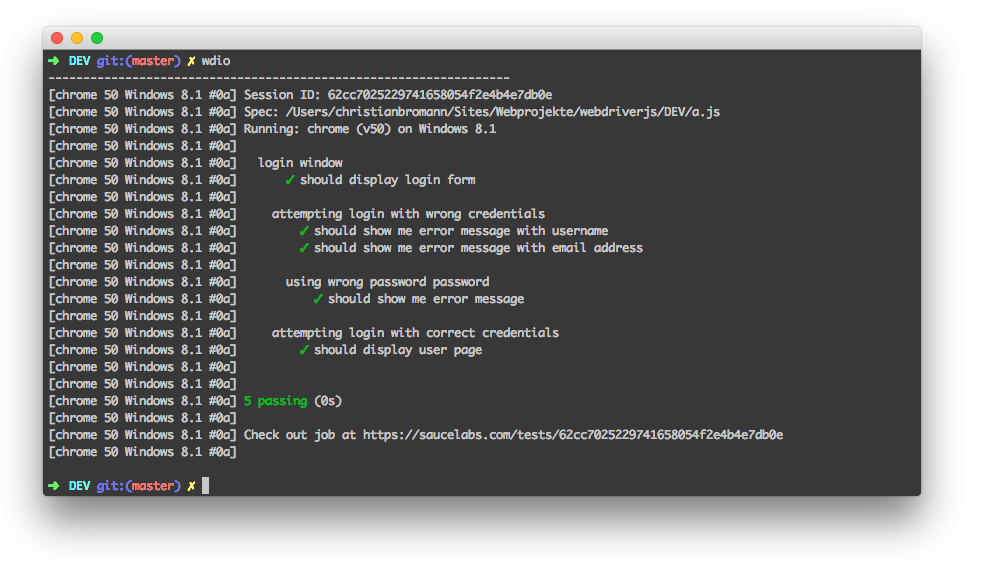
نصب
سادهترین راه نگه داشتن @wdio/spec-reporter به عنوان یک devDependency در package.json شما، از طریق:
npm install @wdio/spec-reporter --save-dev
دستورالعملهای نصب WebdriverIO را میتوانید اینجا پیدا کنید.
پیکربندی
کد زیر پیکربندی پیشفرض اجراکننده تست wdio را نشان میدهد. فقط 'spec' را به عنوان یک گزارشگر به آرایه اضافه کنید.
// wdio.conf.js
module.exports = {
// ...
reporters: ['dot', 'spec'],
// ...
};
گزینههای گزارشگر Spec
symbols
نمادهای سفارشی برای تستهای passed، failed و یا skipped ارائه دهید
نوع: object
پیشفرض: {passed: '✓', skipped: '-', failed: '✖'}
مثال
[
"spec",
{
symbols: {
passed: '[PASS]',
failed: '[FAIL]',
},
},
]
sauceLabsSharableLinks
به طور پیشفرض، نتایج تست در Sauce Labs فقط توسط یک عضو تیم از همان تیم قابل مشاهده است، نه توسط عضوی از تیم دیگر. این گزینه لینکهای قابل اشتراک را به طور پیشفرض فعال میکند، به این معنی که همه تستهایی که در Sauce Labs اجرا میشوند، توسط همه قابل مشاهده هستند.
فقط sauceLabsSharableLinks: false را، همانطور که در زیر نشان داده شده است، در گزینههای گزارشگر اضافه کنید تا این ویژگی غیرفعال شود.
نوع: boolean
پیشفرض: true
مثال
[
"spec",
{
sauceLabsSharableLinks: false,
},
]
onlyFailures
فقط نتایج مشخصات ناموفق را چاپ کنید.
نوع: boolean
پیشفرض: false
مثال
[
"spec",
{
onlyFailures: true,
},
]
addConsoleLogs
برای نمایش لاگهای کنسول از مراحل در گزارش نهایی، روی true تنظیم کنید
نوع: boolean
پیشفرض: false
[
"spec",
{
addConsoleLogs: true,
},
]
realtimeReporting
برای نمایش وضعیت تست در زمان واقعی به جای فقط در پایان اجرا، روی true تنظیم کنید
نوع: boolean
پیشفرض: false
[
"spec",
{
realtimeReporting: true,
},
]
showPreface
برای غیرفعال کردن پیشگفتار [ MutliRemoteBrowser ... ] در گزارشها، روی false تنظیم کنید.
نوع: boolean
پیشفرض: true
[
"spec",
{
showPreface: false,
},
]
با تنظیم آن روی false خروجی را به این صورت مشاهده خواهید کرد:
Running: loremipsum (v50) on Windows 10
Session ID: foobar
» /foo/bar/loo.e2e.js
Foo test
green ✓ foo
green ✓ bar
» /bar/foo/loo.e2e.js
Bar test
green ✓ some test
red ✖ a failed test
red ✖ a failed test with no stack
و با true (پیشفرض) هر خط با پیشگفتار شروع میشود:
[loremipsum 50 Windows 10 #0-0] Running: loremipsum (v50) on Windows 10
[loremipsum 50 Windows 10 #0-0] Session ID: foobar
[loremipsum 50 Windows 10 #0-0]
[loremipsum 50 Windows 10 #0-0] » /foo/bar/loo.e2e.js
[loremipsum 50 Windows 10 #0-0] Foo test
[loremipsum 50 Windows 10 #0-0] green ✓ foo
[loremipsum 50 Windows 10 #0-0] green ✓ bar
[loremipsum 50 Windows 10 #0-0]
[loremipsum 50 Windows 10 #0-0] » /bar/foo/loo.e2e.js
[loremipsum 50 Windows 10 #0-0] Bar test
[loremipsum 50 Windows 10 #0-0] green ✓ some test
[loremipsum 50 Windows 10 #0-0] red ✖ a failed test
[loremipsum 50 Windows 10 #0-0] red ✖ a failed test with no stack
[loremipsum 50 Windows 10 #0-0]
color
برای نمایش خروجی رنگی در ترمینال، روی true تنظیم کنید
نوع: boolean
پیشفرض: true
[
"spec",
{
color: true,
},
]
گزینههای محیطی
گزینههای خاصی وجود دارد که میتوانید از طریق متغیرهای محیطی تنظیم کنید:
FORCE_COLOR
اگر به true تنظیم شود، مثلاً از طریق FORCE_COLOR=0 npx wdio run wdio.conf.js، تمام رنگآمیزی ترمینال غیرفعال خواهد شد.
